 [서식]메뉴의 도형을 이용하여 개체 변경하기
[서식]메뉴의 도형을 이용하여 개체 변경하기
그리기 개체의 옵션을 [그리기] 도구 모음을
이용하지 않고 [서식-도형]을 선택하여 변경할 수
있고 바로 가는 메뉴의 [도형 서식]을 이용하여
변경할 수 있습니다. 먼저 수정할 개체를 선택한
다음 메뉴를 선택하면 선택한 개체의 종류가
메뉴로 나타납니다. 메뉴를 이용하면 그리기
개체의 크기 등을 정확한 수치에 의해서 변경할 수
있습니다. 그리고 그리기 개체와 텍스트의 위치를
정렬할 수 있으며 그려진 개체가 겹쳐 있을 때
위치를 변경할 수 있습니다.
 그리기 개체를 선택한 다음 [서식-도형]을 클릭
합니다.
그리기 개체를 선택한 다음 [서식-도형]을 클릭
합니다.
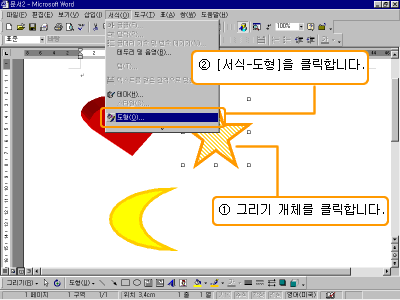
 [도형 서식] 대화 상자가 나타나면 변경할 옵션을
선택합니다.
[도형 서식] 대화 상자가 나타나면 변경할 옵션을
선택합니다.
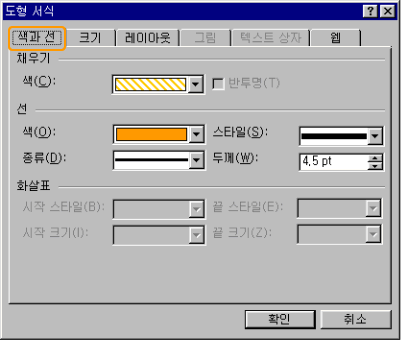
- 색과 선 : 선택한 그리기 개체의 내부 색과
테두리 선의 모양을 변경할 수 있습니다.
- 크기 : 선택한 개체의 크기와 회전 각도, 배율을
설정할 수 있습니다. 수치를 입력하여 개체의
크기를 조절하거나 배율을 이용하여 개체를
확대하거나 축소할 수 있습니다.
- 레이아웃 : 선택한 개체와 텍스트의 배치를
설정할 수 있습니다.
- 웹 : 웹 브라우저에서 문서를 읽어 들일 때 그림이
없거나 읽어 들이는 동안 텍스트를 표시하기 위해
입력할 수 있습니다.
 [색과 선] 탭을 클릭한 다음 [채우기]의 [색]항목의
드롭다운 단추를 눌러 하단의 [채우기 효과]를
선택합니다.
[색과 선] 탭을 클릭한 다음 [채우기]의 [색]항목의
드롭다운 단추를 눌러 하단의 [채우기 효과]를
선택합니다.
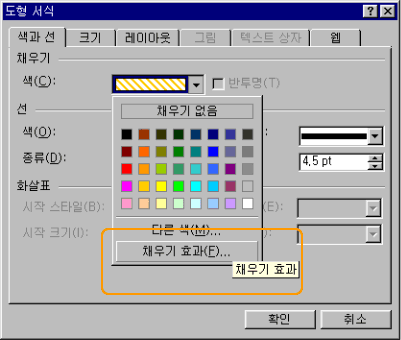
 [그라데이션] 탭을 선택한 다음 [색] 항목에서 '한 색'을
[음영 스타일] 항목에서 '모서리에서'를 적용
항목에서는' 두번째'를 선택하고, <확인>단추를
누릅니다.
[그라데이션] 탭을 선택한 다음 [색] 항목에서 '한 색'을
[음영 스타일] 항목에서 '모서리에서'를 적용
항목에서는' 두번째'를 선택하고, <확인>단추를
누릅니다.
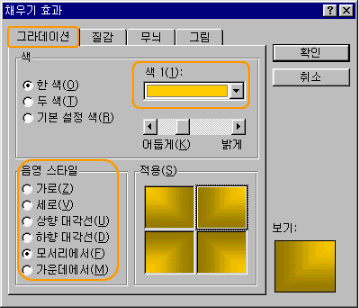
 선택한 개체의 내부 색이 변경되었습니다.
선택한 개체의 내부 색이 변경되었습니다.
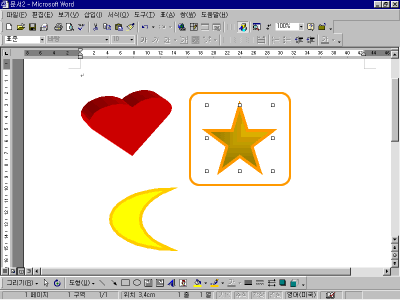
 그리기 개체가 겹쳐 있을 경우 [그리기-정렬]을
이용하여 선택한 개체의 위치를 변경할 수
있습니다.
그리기 개체가 겹쳐 있을 경우 [그리기-정렬]을
이용하여 선택한 개체의 위치를 변경할 수
있습니다.
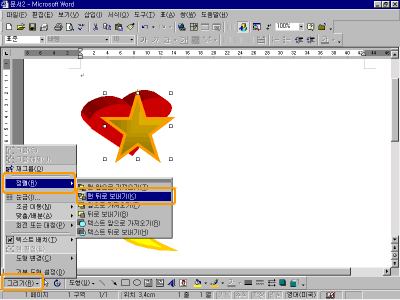
 개체를 회전하려면 [그리기-회전 또는 대칭]을
클릭 합니다.
개체를 회전하려면 [그리기-회전 또는 대칭]을
클릭 합니다.
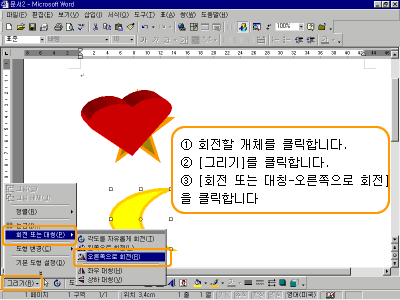
 개체를 자유롭게 회전을 하려면 [그리기] 도구
모음의 [자유 각도 회전] 단추를 이용합니다.
개체를 자유롭게 회전을 하려면 [그리기] 도구
모음의 [자유 각도 회전] 단추를 이용합니다.
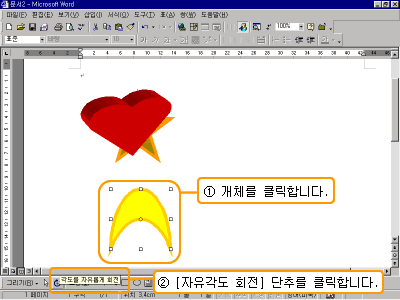
 회전할 수 있는 핸들이 나타나면 마우스로
개체를 드래그 합니다.
회전할 수 있는 핸들이 나타나면 마우스로
개체를 드래그 합니다.

|